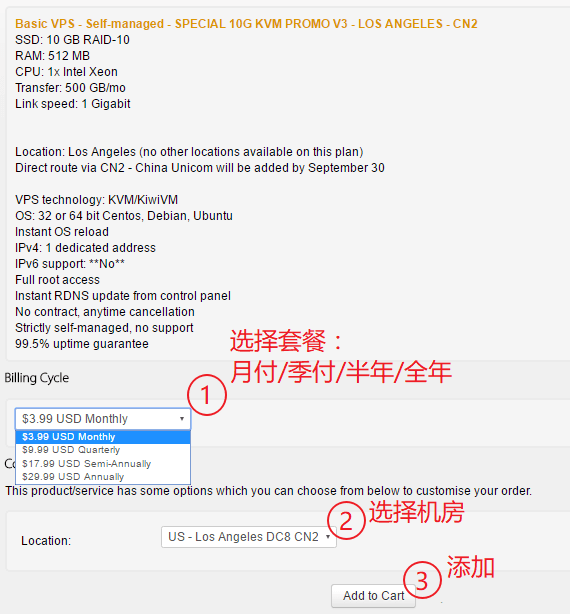AD2
AD域通常是做为辅助域,也称之为备用域。此域会与主域进行实实同步,在主域上创建的帐号,会被系统自动同步到辅助域里;在辅助域上创建的信息也同样会被同步到主域里,所以我们在新建用户帐号和做配置更改时,可随便在哪台上设置都行。
步骤和主域差不多,开始菜单,选择“服务器管理器”
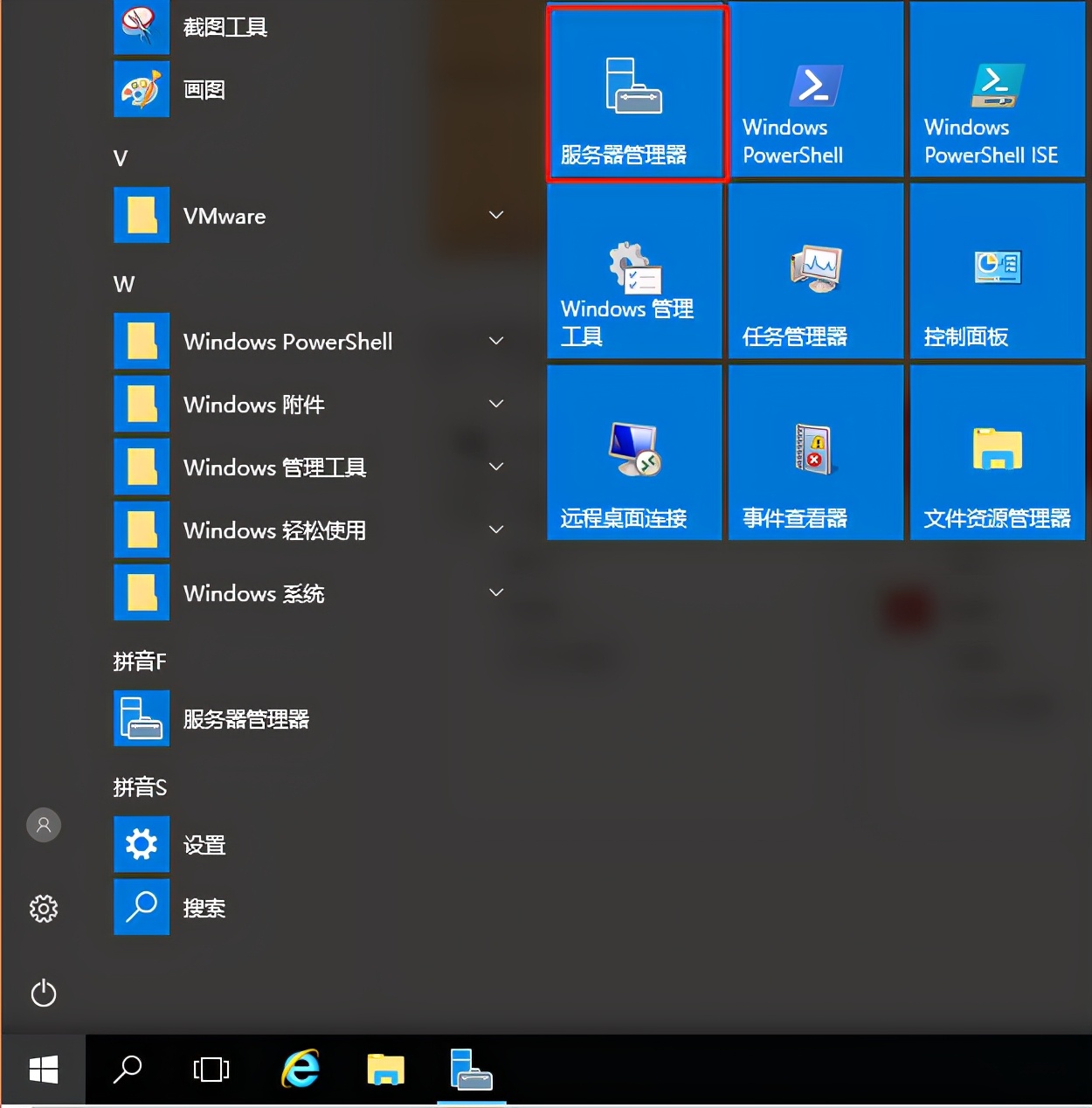
选择“添加角色和功能”
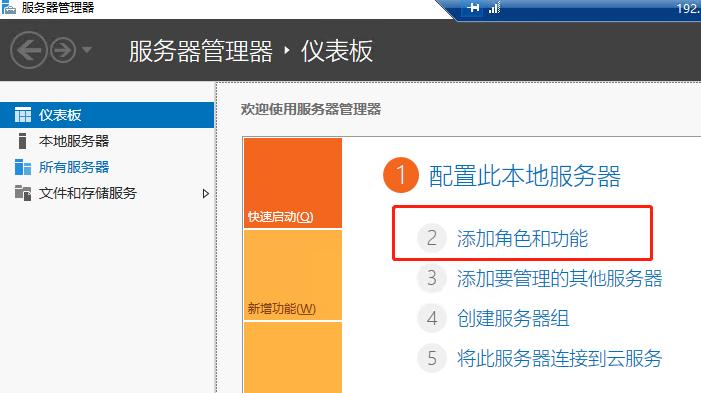
下一步
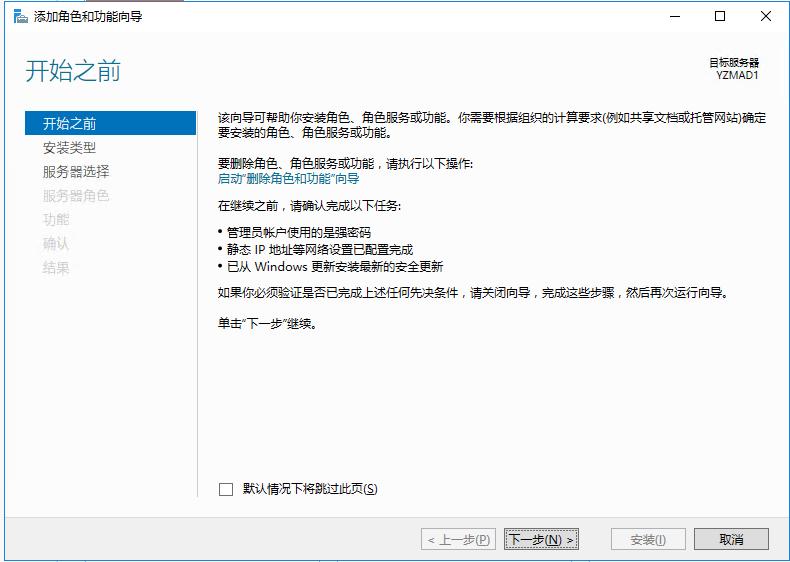
下一步:
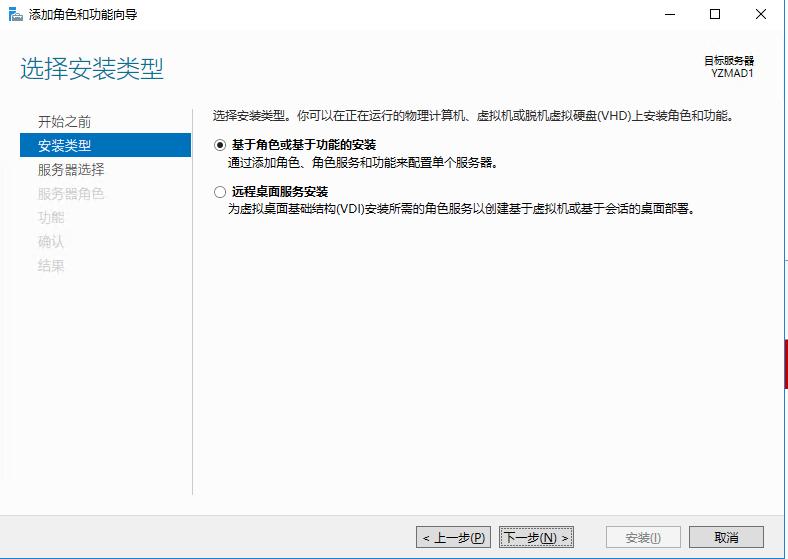
下一步:
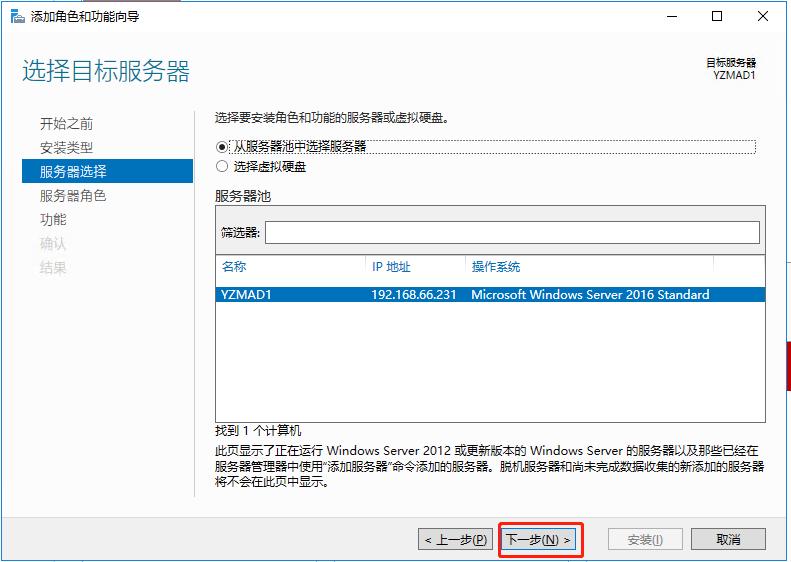
钩选“AD域服务和DNS服务器”,期间DNS会弹出一个窗口,选择添加功能:
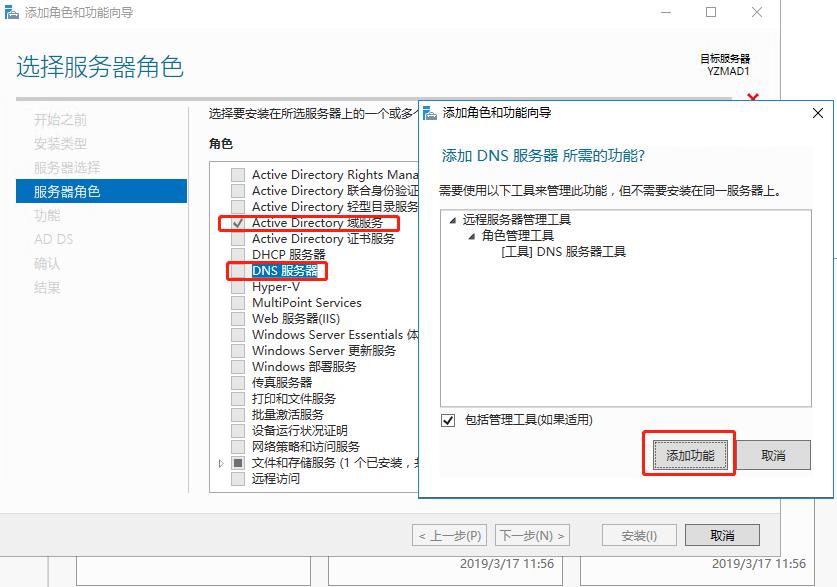
下一步:
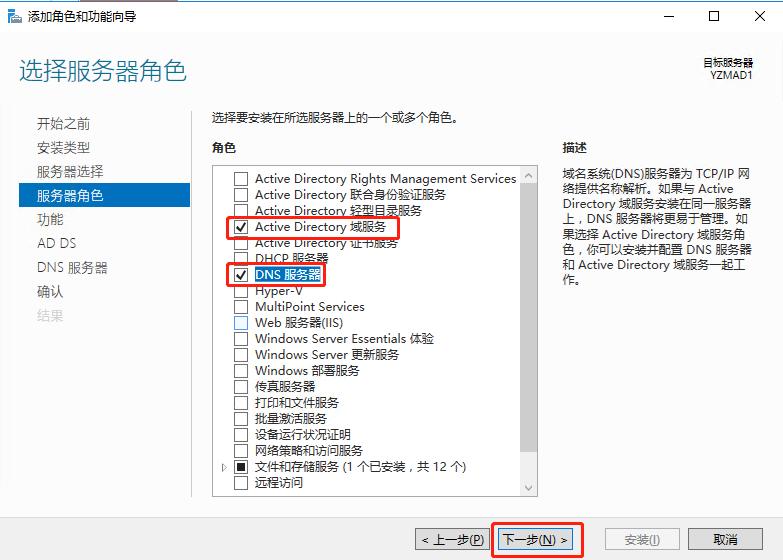
默认,下一步:
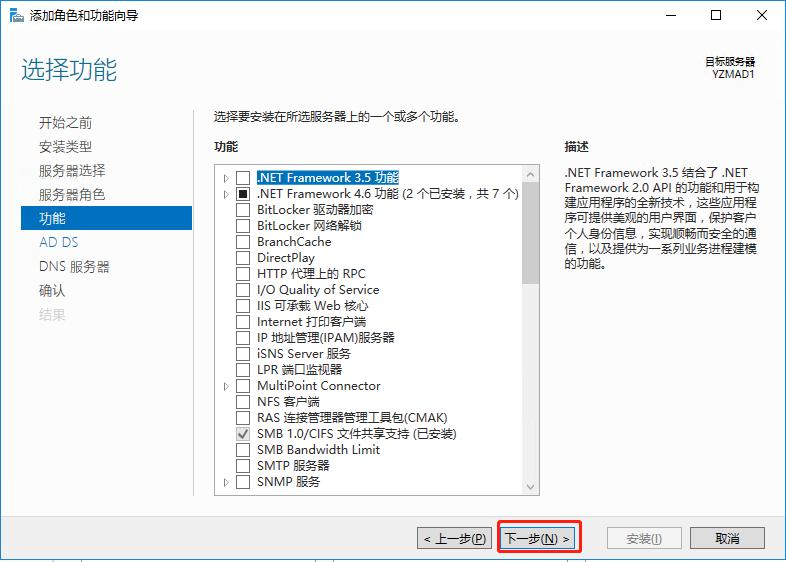
下一步:
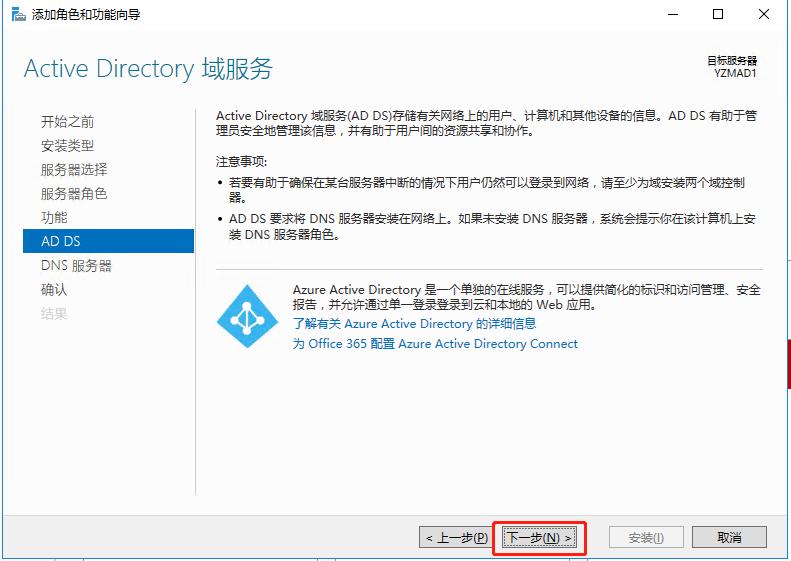
钩选自动重启的功能,点“是”,点“安装”
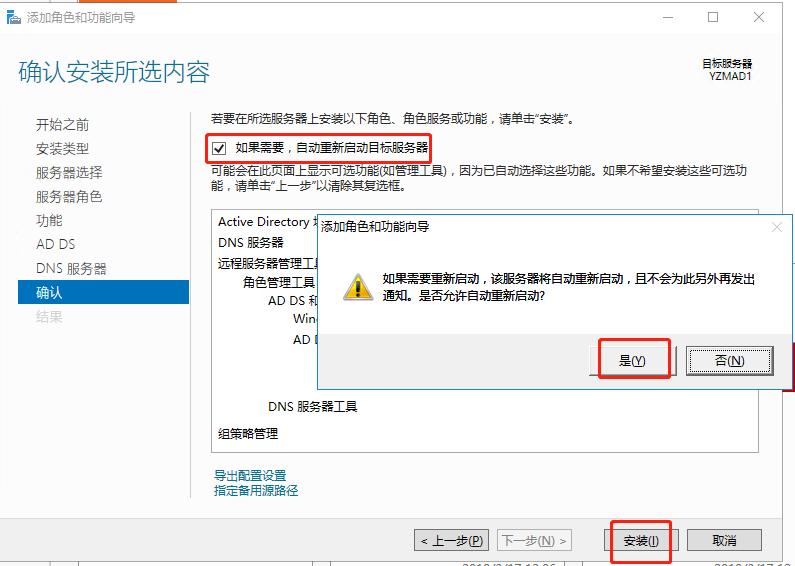
上一步安装完成后,点击菜单栏上的“
![]()
”符号,选择“将此服务器提升为域控制器”
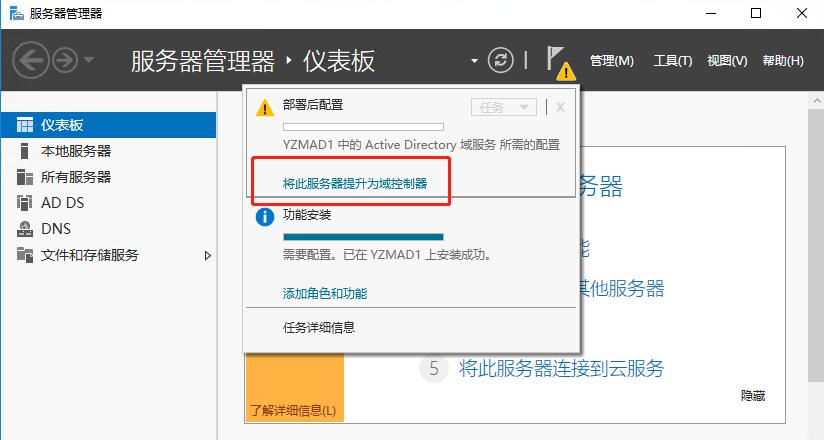
选择“将域控制器添加到现有域”,输入主域的域名,输入具有域管理员的一个域帐号:
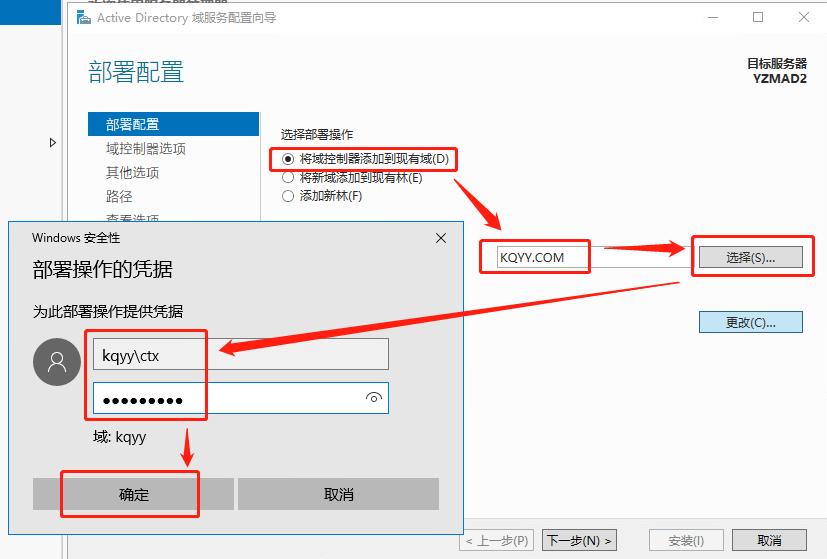
输入主域创建时配置的密码:
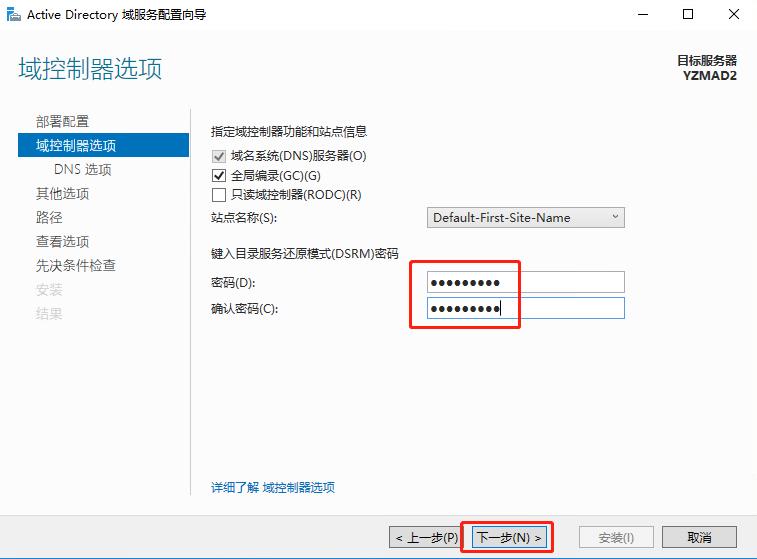
下一步:
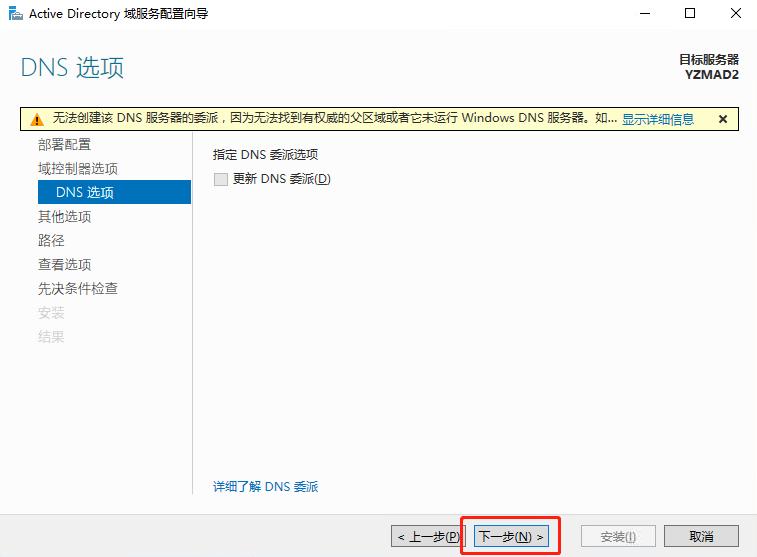
下一步:
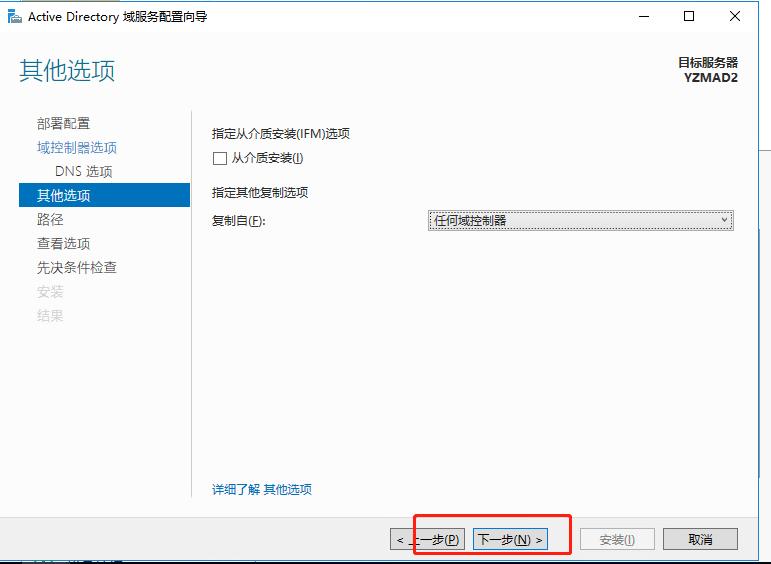
下一步:
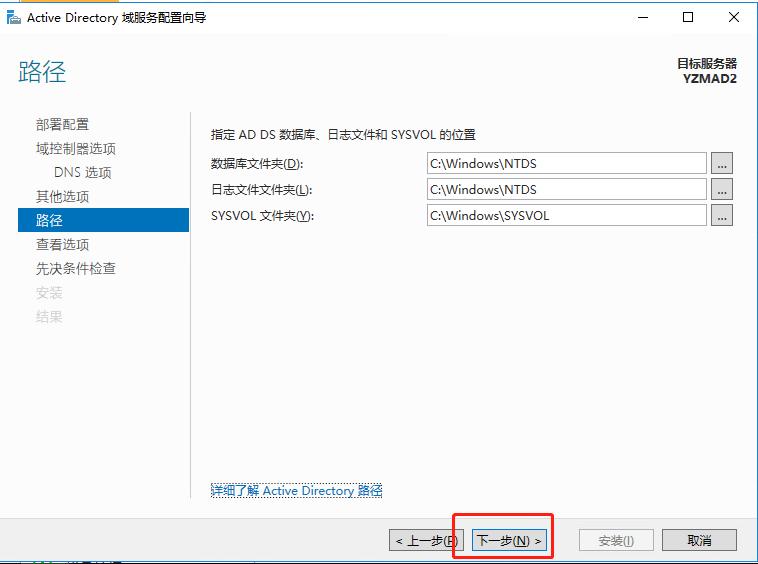
下一步:
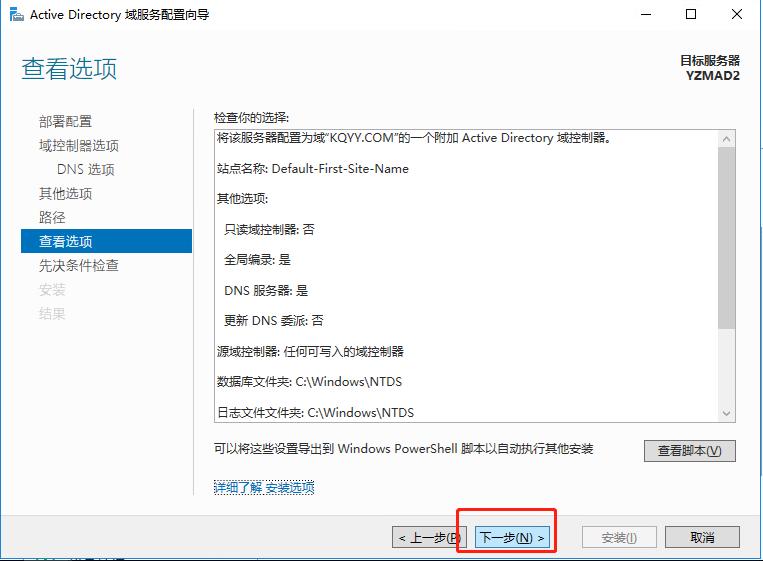
点安装,等待一会即完成:
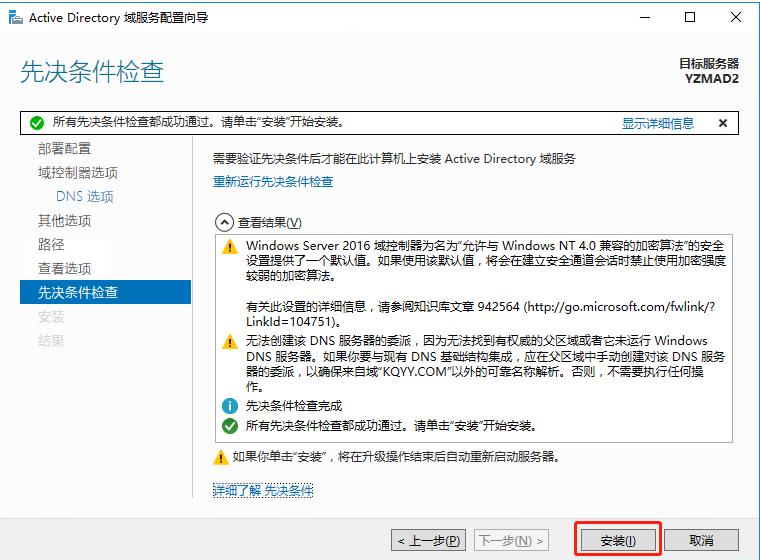
允许随意转载;但,请点赞!点赞-NMBHOST:NMB HOST » Citrix XenDesktop 2203长期稳定版本虚拟云桌面部署教程

 VMware vSphere GPU虚拟化Bitfusion 安装参考指南
VMware vSphere GPU虚拟化Bitfusion 安装参考指南